Mettre à niveau Ubuntu 22.04 vers Ubuntu 24.04 LTS

Aujourd'hui je vous propose un petit article pour vous rappeler la marche à suivre pour mettre à niveau votre installation Ubuntu 22.04 (Jammy Jellyfish) vers la version LTS suivante Ubuntu 24.04 (Noble Numbat)
La version 22.04 atteindra sa EOL (End Of Life) dès Juin 2027. Vous gagnerez donc 2 ans de support supplémentaire en réalisant la mise à niveau vers 24.04 car son EOL est prévue pour Juin 2029
Le calendrier des dernières mises à jour Ubuntu est disponible ici : https://wiki.ubuntu.com/Releases
Procédure
- Sauvegarder votre serveur
Comme toujours avant de mettre à niveau son système, je vous invite à vérifier que vous disposez bien d'une sauvegarde à jour.
En dehors du risque que votre nouveau système ne démarre plus en raison d'un problème kernel, la mise à jour de certains paquets peut casser la compatibilité avec des paramètres de configuration que vous utilisez.
- Vérifier que votre système est bien à jour
Maintenant ces précautions prises, on s'assure que notre serveur tourne avec les dernières versions de paquets disponibles pour notre version courante (ici Ubuntu 22.04)
sudo apt update && sudo apt upgrade -y- Lancer la mise à niveau Ubuntu 22.04 vers Ubuntu 24.04 LTS
- Méthode 1: utiliser l'outil de mise à niveau édité par Ubuntu
Ubuntu édite un outil de mise à niveau automatique depuis la version 6.06 LTS (Dapper Drake), permettant de faire cette opération en une seule commande:
sudo do-release-upgrade -d- Méthode 2: mettre à jour la liste des paquets et lancer un full-upgrade
sudo sed -i "s/jammy/noble/g" /etc/apt/sources.list /etc/apt/sources.list.d/*
sudo apt update && sudo apt full-upgrade- Redémarrer le serveur pour démarrer sur le nouveau kernel
sudo reboot- Vérifier que le serveur exécute bien Ubuntu 24.04 (Noble Numbat)
lsb_release -aPourquoi garder mon système à jour
Bénéficier des dernières mises à jour de sécurité
Lorsque la version de votre système n'est pas supportée, aucune nouvelle mise à jour n'est publiée sur le dépôt. Ainsi les nouvelles failles de sécurité découvertes et patchées dans un paquet, ne seront pas disponible. Même après un sudo apt update && sudo apt upgrade -y
Avoir toujours un dépôt ouvert et disponible
Prenons un exemple concret qui m'est arrivé sur le machine d'un client qui exécutait encore Debian 9.
La machine n'avait pas été mise à jour depuis plusieurs années et les connexions HTTPS étaient devenues impossibles. Une commande curl nous retournait:
curl: (60) SSL certificate problem: certificate has expiredL'explication à cette situation est que les certificats racine (inclus dans le package ca-certificates) n'étaient plus à jour. Ainsi, du point de vue du système, la majorité des certificats SSL étaient invalides et les connexions refusées.
A ce moment là, il ne nous restait plus qu'une de ces deux solutions:
- réinstaller complètement le système
- utiliser un CD d'installation pour mettre à jour les certificats racine manuellement
Alors ne gaspillez pas votre temps inutilement, et mettez à jour votre système régulièrement !